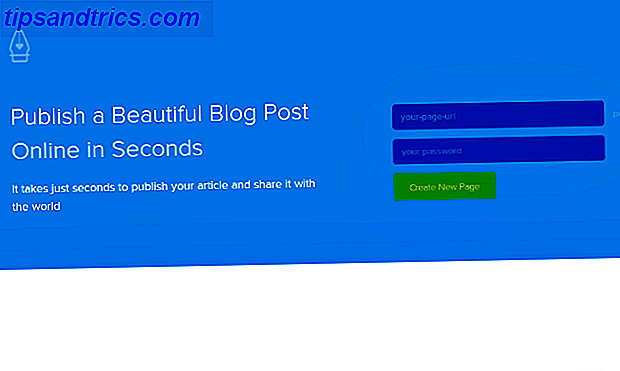Vi har alle brukt USB-pinner til å transportere filer mellom datamaskiner og sikkerhetskopiere filene våre. Backup 101: Windows-filer og mapper Du bør alltid sikkerhetskopiere sikkerhetskopiering 101: Windows-filer og mapper Du bør alltid sikkerhetskopiere Er du sikkerhetskopi av de riktige tingene? Vi viser deg hvilke filer og mapper du alltid skal sikkerhetskopiere og hvor du finner dem i Windows. Les mer, men det er andre kule ting du kan gjøre med en USB-pinne.
Du kan bruke en til å låse og låse opp datamaskinen din - akkurat som i filmene. Du kan også bruke en USB-minnepinne til raskt å koble til et trådløst nettverk på alle PCene, øke datamaskinens ytelse, eller til og med kjøre en webserver - direkte fra selve USB-pinnen.
SanDisk Extreme CZ80 64GB USB 3.0 Flash-stasjon - SDCZ80-064G-GAM46 SanDisk Extreme CZ80 64GB USB 3.0 Flash-stasjon - SDCZ80-064G-GAM46 Kjøp nå På Amazon $ 118.00
Windows XP-brukere kan også sjekke Microsofts nyttige USB Flash Drive Manager-program, selv om det er utgått og ikke fungerer på nyere versjoner av Windows.
1. Lås og låse opp datamaskinen din
Vil du låse og låse opp datamaskinen din med en fysisk enhet, som de gjør i filmene? Bruk det gratis PREDATOR-programmet, som gjør en USB-minnepinne til en tilgangskontrollenhet - en nøkkel for datamaskinen. Når du forlater PCen, trekker du ut USB-pinnen og datamaskinen din blir låst. Når du kommer tilbake, koble den inn igjen og datamaskinen din blir låst opp. Det er som å bruke Lås-funksjonen i Windows, men du trenger ikke å skrive inn passordet ditt når du kommer tilbake.
Når du kobler fra USB-flash-stasjonen, vil dine åpne vinduer minimere og skjermen blir mørk - sett den inn igjen og skjermen slår seg på igjen.

2. Koble raskt til trådløse nettverk
Windows inneholder en funksjon som kan lagre ditt nåværende trådløse nettverks navn, passord og annen informasjon til en USB-pinne. Du kan da bruke USB-pinnen til å koble raskt til Wi-Fi-nettverket ditt. Trådløs Feng Shui: Hvordan optimalisere huset ditt for å få best mulig Wi-Fi-mottak Trådløs Feng Shui: Hvordan optimalisere huset ditt for å få best mulig Wi-Fi-mottak Oppsett av en Wi -Fi-nettverk bør være et enkelt prospekt, bør det ikke? Jeg mener, et hus er en lukket boks, og du tror når du plasserer en enhet som overfører trådløse signaler i alle retninger ... Les mer på andre datamaskiner uten å skrive passordet igjen og igjen. Faktisk kan du til og med bruke denne USB-pinnen til raskt å koble en Xbox 360 til Wi-Fi-nettverket ditt - bare velg alternativet Windows Connect Now mens du konfigurerer et trådløst nettverk på Xbox.
Hvis du vil lagre Wi-Fi-innstillingene dine på en USB-minnepinne, klikker du på det trådløse ikonet i systemstatusfeltet, høyreklikker på ditt nåværende trådløse nettverk og velger Egenskaper.

På kategorien Tilkobling klikker du på Kopier denne nettverksprofilen til en USB-minnepinne .

Klikk på Neste-knappen, og Windows vil kopiere innstillingene for det konfigurerte nettverket til USB-pinnen. Koble USB-pinnen til en annen datamaskin, og dobbeltklikk filen setupSNK.exe på den for å installere nettverksprofilen din på datamaskinen.
3. Øk ytelsen med ReadyBoost
Hvis du har en sakte harddisk i datamaskinen din, kan ReadyBoost hjelpe deg med å få fart på det. Trenger du et minneoppgradering? Outsource RAM og øke hastigheten på datamaskinen med ReadyBoost Trenger du et minneoppgradering? Outsource RAM og øke hastigheten på datamaskinen med ReadyBoost Hvis du ønsker å gi datamaskinen rask og fri hastighet, kan du prøve ReadyBoost. Windows-funksjonen legger til ekstra minne til systemet ditt. Alt du trenger er en kompatibel flash-stasjon. Les mer . Når du aktiverer ReadyBoost for en stasjon, fungerer den som en harddiskbuffer, caching ofte brukte filer. Hvis det er raskere å lese fra USB-pinnen i stedet for harddisken, leser Windows i stedet filer fra hurtigbufferen på flash-stasjonen. Du vil ikke se mye av et ytelsesforbedring hvis du har en 7200 + RPM-stasjon - hvis du har en solid state-stasjon Hvordan fungerer Solid State-stasjoner? Hvordan fungerer Solid State-stasjoner? I denne artikkelen lærer du nøyaktig hvilke SSD-er, hvordan SSD-er faktisk fungerer og opererer, hvorfor SSD-er er så nyttige, og den ene store ulempen til SSD-er. Les mer, Windows vil ikke la deg bruke ReadyBoost fordi hurtigbufferen vil bli tregere enn SSD.
For å aktivere ReadyBoost høyreklikker du på en USB-pinne i Windows Utforsker, velger Egenskaper og bruker alternativene på kategorien ReadyBoost. Windows lar deg bare aktivere ReadyBoost hvis USB-pinnen din er rask nok, slik at du kanskje ser disse alternativene nedtonet for enkelte enheter. ReadyBoost krever også en flash-stasjon med minst 256 MB ledig plass.

4. Installer en bærbar webserver
Hvis du er en webutvikler, kan du installere Server2Go på flash-stasjonen din og gjøre den til en bærbar webserver. Server2Go inkluderer en komplett WAMPP-serverstabel Slik konfigurerer du din egen WampServer Slik setter du opp din egen WampServer Les mer - det er Windows, Apache, MySQL, PHP og Perl. Du kan koble Flash-stasjonen til en hvilken som helst Windows-datamaskin og raskt starte din webserver - ingen installasjon nødvendig. Å ha en komplett webserverpakke i lommen kan være ideell for demonstrasjoner på møter og mange andre formål - du er bare begrenset av fantasien din. Server2Go er en helt gratis nedlasting.

5. Bruk Microsofts USB Flash Drive Manager
Hvis du fortsatt bruker Windows XP, sjekk ut Microsofts USB Flash Drive Manager-program - dessverre fungerer det ikke med Windows Vista, Windows 7 og andre nyere versjoner av Windows. (Du må også ha denne versjonen av .NET Framework installert for å kjøre den.)
USB Flash Drive Manager fokuserer på å administrere flash-stasjoner - du kan sikkerhetskopiere bilder av flash-stasjoner til datamaskinen din, gjenopprette dem, enkeltkopiere filer til og fra harddisken din, og merk USB-pinnen. Det samler mange vanlige flash-stasjon funksjoner i Windows (sammen med noen som ikke er inkludert andre steder i Windows, som enkel sikkerhetskopiering og gjenoppretting) i ett vindu - veldig praktisk for mindre erfarne brukere.

Du kan også installere et bredt utvalg av bærbare apper som du kan kjøre av USB-minnepinnen 5 av de raskeste USB 3.0-flashdriverne. Du bør kjøpe 5 av de raskeste USB 3.0-flashdriverne du bør kjøpe. Hvilke er de raskeste USB 3.0-flash-stasjonene du kan kjøp, uten å måtte bruke en liten formue? Vi har dekket fem av de raskeste, varierende i pris fra $ 20 til $ 200. Les mer uten å installere dem. Sjekk ut vår liste over de beste bærbare appene for å komme i gang!
Patriot 512GB Supersonisk Mega USB 3.1 / USB 3.0 Flash-stasjon med opp til å lese 380MB / sek og skrive 70MB / sek- PEF512GSMGUSB Patriot 512GB Supersonisk Mega USB 3.1 / USB 3.0 Flash-stasjon med opptil å lese 380MB / sek og skrive 70MB / sek- PEF512GSMGUSB Kjøp nå på Amazon $ 149.99
Hva er noen av de kule tingene du har gjort med en flash-stasjon? Legg igjen en kommentar og gi oss beskjed!
Bilde Kreditt: USB Flash Memory Close-Up via Shutterstock